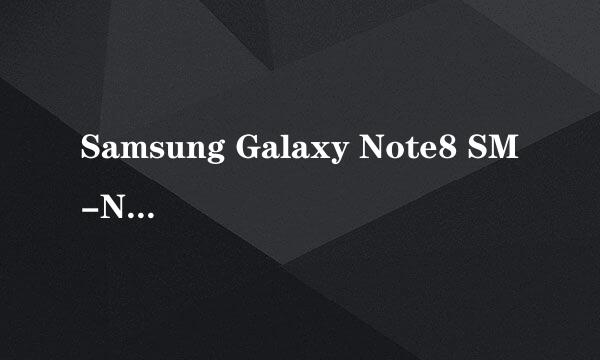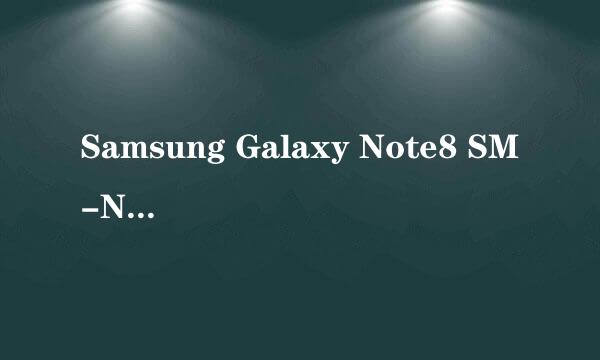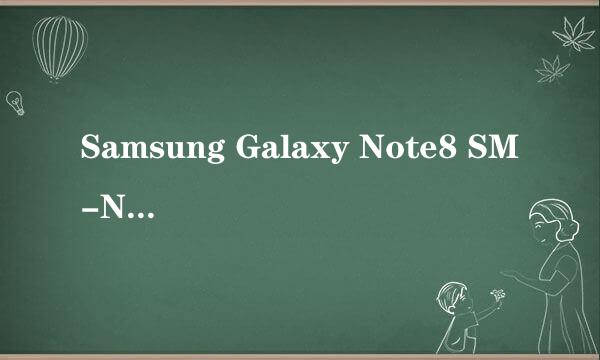Samsung Galaxy Note8 SM-N9500/N9508如何设置免打扰模式?(Android 7.1.1)
的有关信息介绍如下:
Samsung Galaxy Note8 SM-N9500/N9508支持免打扰模式,开启后手机提示会转为静音提醒,若想使用该模式,请按以下步骤操作:
注意:此功能非黑名单功能。区别如下:
来电黑名单为设置后来电自动拒接,点击此处可查看来电黑名单设置方法。
免打扰为设置后可以打入,但是为静音提醒。
1.在主屏幕上,点击【设置】。
2.点击【声音和振动】。
3.点击【免打扰】。
4.点亮“现在启用”右侧【滑块】开关。
5.点击【允许例外】。 (如果您不希望某项功能的提示转为静音,可以将其设置为例外项。)
6.选择允许例外设置,这里以选择【自定义】为例。
7.若点亮“重复来电”右侧【滑块】开关,将允许同一电话号码在15分钟内多次呼入。 (注:允许相同号码在15分钟内重复来电将会正常响铃。)
8.点击【以下联系人的来电】,可以设置允许例外的来电,这里以选择【仅限联系人】为例。 (注:非允许人的来电将转为静音。)
9.点击【信息来源】,可以设置允许例外的信息,这里以选择【仅限联系人】为例。 (注:非允许人的信息提示音将转为静音。)
10.点亮“事件/任务提醒”右侧【滑块】开关,可开启允许来自日历事件和任务的通知。 (若不开启该功能,S日历的通知和其他日历事件通知将转为静音。)
11.点亮“提醒”右侧【滑块】开关,可允许来自支持提醒功能的应用程序的提醒。 (注:若不开启该功能,支持提醒功能的应用程序提醒将转为静音。)
12.点击【优先应用程序通知】。
13.选择一个应用程序设置为优先打扰,这里以点亮“百度地图”右侧滑块开关为例。 (注:在免打扰模式开启时,将允许百度地图通知声音/振动正常响起。)
14.返回“免打扰”设置界面,点亮“按计划启用”右侧滑块开关,即可在预定的时间自动启用和禁用免打扰。
注:开启“按计划启用”后,默认设置在每天的22:00到次日的07:00启用免打扰模式,分别点击【天数】、【开始时间】和【结束时间】可设置免打扰模式启用的天数和时间。
15.点击【隐藏可视化通知】。
16.可根据需要开启。
完成以上操作后,免打扰模式就设置成功了,到设定的开始时间将自动启用。